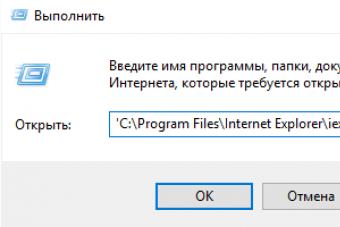Ниже приведены часто задаваемые вопросы об обновлении. Щелкните по ссылке, чтобы увидеть ответ.
-
Основные факты по переходу на Windows 10
Корпорация Майкрософт выпустила бесплатное обновление до Windows 10 для соответствующих устройств под управлением Windows 7, Windows 8.1 и Windows Phone 8.1. Оно станет доступным с 29 июля 2015 года; зарезервировать бесплатное обновление можно уже сегодня. Вы можете воспользоваться этим бесплатным предложением до 29 июля 2016 года. После обновления ваше устройство будет работать под управлением Windows 10.
-
Действительно ли обновление бесплатное?
Да, оно бесплатное. Это полная (не пробная и не начального уровня) версия Windows. Оно доступно в течение ограниченного периода: вы можете воспользоваться этим предложением в течение одного года с момента выхода Windows 10.
-
Как получить бесплатное обновление?
Вы можете пойти по одному из двух путей:
- купить новое устройство под управлением Windows 8.1 и бесплатно обновить его до Windows 10
- зарезервировать бесплатное обновление для уже имеющегося компьютера под управлением Windows 7 или Windows 8.1.
Не каждое устройство будет поддерживать все возможности Windows 10. Перед покупкой не забудьте проверить характеристики у производителя. Подробнее о требованиях к обновлению можно узнать ниже.
-
Что происходит при резервировании?
После резервирования вы можете проверить, совместимо ли ваше устройство с Windows 10. Между резервированием и моментом, когда обновление будет готово, на ваш компьютер будут загружены необходимые файлы, чтобы окончательная установка прошла быстрее. Затем, после 29 июля 2015 года, вы получите уведомление, позволяющее начать установку.
-
Существуют ли какие-либо технические требования?
Предъявляются только следующие требования:
- ваше устройство должно быть совместимо,
- оно должно работать под управлением подлинной Windows 7 с пакетом обновления 1 (SP1) или Windows 8.1 Update 1.
Windows 10 предназначена для запуска на компьютерах, работающих под управлением Windows 7 и Windows 8.1. Это значит, что ваше устройство, скорее всего, совместимо и будет работать под управлением Windows 10.
С полным списком требований можно ознакомиться .
-
Если я сейчас куплю новый компьютер, я смогу обновить его до Windows 10?
Да, новые соответствующие компьютеры могут работать под управлением Windows 10. Операционная система Windows 10 разрабатывалась с учетом совместимости с ноутбуками, планшетами и настольными компьютерами под управлением Windows 8.1, которые в настоящее время находятся в продаже. Производители устройств могут запретить работу Windows 10 на определенных моделях устройств, поэтому не забудьте уточнить это у продавца или производителя.
-
Сколько времени требуется для установки обновления?
Запланируйте для установки около часа. Более новым устройствам может потребоваться всего 20 минут, а более старым - больше часа.
Для начала вам необходимо скачать файлы установки. Если вы зарезервировали обновление, Microsoft позаботится о загрузке этих файлов и сообщит вам, когда можно приступать к установке.
-
Как зарезервировать обновление на существующем устройстве?
Просто откройте приложение Переход на Windows 10 (описание приведено ниже) и нажмите кнопку для резервирования.
- Щелкните небольшой значок Windows, расположенный с нижнего правого края на панели задач.
- По запросу щелкните кнопку "Зарезервировать бесплатное обновление".
Вы не берете на себя никаких обязательств и можете отменить резервирование в любое время. После резервирования на ваше устройство будет загружено обновление до Windows 10, как только оно станет доступно. Когда устройство будет готово для установки обновления, вы получите уведомление.
-
Как получить подтверждение, что мое обновление зарезервировано?
Просто нажмите кнопку для резервирования в приложении Переход на Windows 10 , а затем в окне подтверждения введите свой электронный адрес.
Кроме того, состояние резервирования можно проверить так:
- Щелкните значок приложения Переход на Windows 10
-
Можно ли отменить резервирование, если я передумаю?
Да, вы можете отменить резервирование в любое время до установки Windows 10. Вот как это сделать:
- Щелкните значокПереход на Windows 10 или Windows, расположенный справа на панели задач.
- Выберите пункт "Проверить состояние обновления".
- Выберите пункт "Отменить резервирование".
-
Можно ли получить бесплатное обновление до Windows 10, не выполняя резервирование?
Да. Самый простой способ получить бесплатное обновление - это зарезервировать его, но обновление можно выполнить и без этого.
Сразу после выхода Windows 10 мы начнем уведомлять устройства, которым доступно бесплатное обновление. Чтобы запланировать обновление, просто откройте приложение Переход на Windows 10 . Примечание: некоторые уведомления придут сразу после выхода Windows 10, тогда как другие могут прийти спустя недели или месяцы.
-
У меня несколько устройств под управлением Windows. Можно ли обновить каждое из них?
Да, вы можете получить бесплатное обновление для каждого подходящего устройства под управлением Windows. Для этого необходимо выполнить резервирование на каждом устройстве, которое вы хотите обновить.
-
Почему у меня нет приложения Переход на Windows 10 ?
Если вы не видите на своем компьютере приложение Переход на Windows 10 , то возможные причины этого следующие:
- Ваше устройство работает под управлением операционных систем ниже Windows 7 с пакетом обновления 1 (SP1) или Windows 8.1 Update 1.
- Центр обновления Windows отключен или не настроен для получения автоматических обновлений.
- Вы заблокировали или удалили необходимые функции Центра обновления Windows.
- На вашем устройстве установлена поддельная копия Windows.
Запустив Центр обновления Windows и установив все доступные обновления, можно исправить первые три проблемы.
На компьютерах, которые не смогут работать под управлением Windows 10, приложение Переход на Windows 10 будет скрыто до 29 июля 2015 года. После 29 июля 2015 года Microsoft включит этот значок в области уведомлений. Это поможет вам легко проверить совместимость своего компьютера.
Если ваше устройство принадлежит к сети учебного заведения или организации, обсудите вопрос по поводу обновления до Windows 10 со своим системным администратором.

-
Можно ли отключить уведомления?
Да. Щелкните в области уведомлений пункт "Настроить" и в открывшемся меню отключите уведомления для приложения Переход на Windows 10 .
-
Можно ли зарезервировать обновление, если я не получаю уведомлений?
Да. Вы можете зарезервировать обновление в любое время на любом совместимом компьютере, запустив приложение Переход на Windows 10 или панель управления Центра обновления Windows.
-
Какой выпуск Windows будет установлен во время этого бесплатного обновления?
При обновлении у вас останется аналогичный текущему выпуск Windows. Например, если вы используете Windows 7 Домашняя расширенная, ваша система будет обновлена до Windows 10 Домашняя.
C версии До версии Windows 7 Начальная Windows 10 Домашняя Windows 7 Домашняя базовая Windows 7 Домашняя расширенная Windows 7 Профессиональная Windows 10 Pro Windows 7 Максимальная Windows Phone 8.1 Windows 10 Mobile Windows 8.1 Windows 10 Домашняя Windows 8.1 Профессиональная Windows 10 Pro Windows 8.1 Профессиональная для учащихся Для выпусков N и KN применяется схема обновления, аналогичная родительскому выпуску (например, Windows 7 Профессиональная N обновляется до Windows 10 Pro N).
Некоторые выпуски исключены: Windows 7 Корпоративная, Windows 8/8.1 Корпоративная и Windows RT/RT 8.1. Активным пользователям Software Assurance в рамках программы корпоративного лицензирования обновление до Windows 10 предлагается в качестве корпоративного предложения вне рамок данного предложения.
-
Имеют ли устройства под управлением Windows Phone право на это бесплатное обновление?
Да. Microsoft работает с партнерами по Windows Phone 8.1, чтобы обновление до Windows 10 стало доступным для большинства телефонов в течение этого года.
-
А что с Windows RT?
Если ваше устройство работает под управлением Windows RT, оно не сможет обновиться до Windows 10, однако для него также будет выпущено обновление ориентировочно во время выхода Windows 10.
-
Могут ли корпоративные клиенты получить бесплатное обновление до Windows 10?
Пользователям, имеющим активную подписку Software Assurance с корпоративной лицензией, предлагается обновление до Windows 10 Корпоративная вне рамок данного предложения.
-
Сколько стоит Windows 10?
Самый простой способ перейти на Windows 10 - это выполнить бесплатное обновление. Информацию о том, как воспользоваться этим ограниченным по времени предложением, читайте выше.
Если вы не хотите выполнять обновление или если вам необходима эта операционная система по другим причинам (например, для установки на компьютер собственной сборки), вы можете приобрести копию Windows 10.
Информацию о цене уточните у местного продавца.
-
Получу ли я доступ ко всем возможностям Windows 10 после обновления?
-
Будут ли мои устройства и приложения работать с Windows 10?
Windows 10 разработана с учетом совместимости с подавляющим большинством устройств под управлением Windows 7 и Windows 8.1, поэтому ваше устройство наверняка окажется совместимым.
Чтобы получить более подробную информацию о конкретном устройстве и приложениях, вы можете воспользоваться функцией проверки совместимости, доступной в приложении Переход на Windows 10 . Щелкните меню в верхнем левом углу приложения и выберите пункт "Проверьте компьютер" или "Ваш компьютер подходит". Вам будут представлены все обнаруженные проблемы совместимости и предложены варианты для их исправления. Несмотря на то что Microsoft не может дать информацию по каждому существующему приложению или устройству, вам будет предоставлен полный список всех известных потенциальных проблем совместимости.
Для некоторых возможностей Windows 10 требуется современное оборудование, и не все возможности и службы доступны на любом устройстве или на любом рынке. Например, личный помощник Кортана доступен не на всех рынках.
-
Доступен ли Windows Media Center в Windows 10?
Windows Media Center не является частью Windows 10 и будет недоступен после перехода на эту операционную систему. Если вы пользуетесь этим приложением, то во время обновления Microsoft оповестит вас о его недоступности в Windows 10. Microsoft знает, что некоторые из вас используют Windows Media Center для воспроизведения DVD-дисков, и поэтому в Windows 10 Microsoft предоставит таким пользователям бесплатное приложение для воспроизведения DVD-дисков.
-
Могу ли я переустановить Windows 10 на своем компьютере после обновления?
Да. Воспользовавшись этим бесплатным предложением по переходу на Windows 10, на некоторых устройствах вы можете выполнить переустановку, включая чистую установку. Вам не потребуется покупать Windows 10 или возвращаться к предыдущей версии Windows и вновь выполнять ее обновление.
Кроме того, вы можете создать собственный установочный носитель, например USB-устройство флэш-памяти или DVD-диск, и использовать его для обновления или последующей переустановки операционной системы на этом устройстве.
-
Когда в магазинах появятся новые устройства с Windows 10?
Новые компьютеры под управлением Windows 10 начнут появляться после 29 июля - даты выпуска Windows 10.
-
Мои файлы и данные будут находиться в облаке?
По умолчанию все файлы сохраняются на жестком диске вашего устройства. Windows 10 включает службу OneDrive, которая предоставляет бесплатное место в облаке; сохранять в нем свои данные совершенно необязательно, однако это позволяет обращаться к личным файлам откуда угодно.
Windows 10 – на сегодняшний день самое крупное скачиваемое на компьютер из сети обновление для операционной системы Microsoft. Более 60 миллионов пользователей уже скачали и установили его по всему миру. Но система получилась достаточно сырой и слегка недоработанной, из-за чего в процессе работы с ней или при её установке возникает колоссальное количество ошибок. Те, кто решил поторопиться и обновить версию ОС, сейчас с ними сталкиваются. К счастью, с каждым патчем ошибок становится всё меньше и меньше.
Одна из главных и очень неприятных проблем – Windows 10 зависает в процессе обновления намертво, и спастись от этого можно только если перезагрузить компьютер. Правда, после включения обновление успешно исчезает, и Windows остаётся прежним. Эта проблема долгое время была чуть ли не ключевой – когда операционка так безбожно виснет, всё желание обновляться до неё просто пропадает.
Как вычислить зависание
У данной проблемы есть несколько самых частых проявлений. Даже с наличием готовых решений периодически при установке всё ещё возможно проявление какого-либо из этих признаков:
- Установка обновлений для операционной системы виснет на 25%.
- Копирование файлов пользователя останавливается на прогрессе 84%.
- Прогресс обновления не продвигается дальше 44%.
- Возможно зависание на 32% прогресса установки.
- Компьютер зависает на шаге «Получение обновлений».
Очень часто невозможно понять, особенно если компьютер очень старый, зависла ли загрузка прогресса или же просто устанавливается что-то очень тяжёлое, поэтому процесс идёт слишком медленно. Конечно, можно просто оставить компьютер на ночь и с утра глянуть, что с ним происходит. Но чаще всего именно это сочетание процентов и медленность сигнализируют о неполадках.
Как правило, других разновидностей практически не встречается, если компьютер подходит под новую ОС по системным требованиям.
Решение проблем
Для каждой ошибки существует свое решение, чаще всего связанное с аппаратной или программной частью. Большинство неполадок решается элементарно – главное знать, что нужно сделать. Многие же пользователи не сталкивались с решением проблем с ПК самостоятельно, поэтому пугаются после возникновения таких ошибок.
Проблема первая
Первые два случая зависаний связаны с ошибкой 0xC1900101 – 0x20004. Ещё один характерный признак возникновения этой неполадки – светодиод на ноутбуке или компьютере сразу перестаёт мигать, что сигнализирует о зависании. Обычно вернуть устройство в рабочее состояние удаётся простой перезагрузкой, однако обновиться в таком случае не получится.
Как было установлено опытным путём, эта проблема при обновлении возникает из-за того, что система конфликтует с некоторыми компонентами, установленными на компьютер, или при взаимодействии с периферийными устройствами. Также считается, что если установлено более одного жёсткого диска, то шанс возникновения этой неполадки повышается.
Исходя из этого можно предложить простое решение для ошибки 0xC1900101 – 0x20004:
- Извлечь и отключить все лишние устройства от системного блока или ноутбука. После этого не должно оставаться ничего, кроме самого необходимого – мыши, клавиатуры и монитора в случае стационарного ПК или мыши в случае ноутбука. Система может криво взаимодействовать с каким-либо из дополнительных устройств, поэтому во время обновления лучше их отключить.
- В случае стационарного ПК нужно вырубить на время дополнительные дисководы (можно оставить только один), накопители и жёсткие диски. Оставить только самое необходимое для функционирования компьютера. Просто вытащите SATA-кабель из разъёма на время установки, если это возможно.
- По возможности, лучшим вариантом станет загрузка обновления на съёмный носитель и последующая установка пакета на компьютер оттуда. Но есть один существенный минус – такое обновление сделает систему нелицензионной после установки, что может вызвать некоторые проблемы при использовании.
Проблема вторая
Зависание устройства, освещенное в пункте три, относится к ноябрьской сборке Windows 10 (версии 1511). В данном случае прогресс останавливался на 44% обновления и ни в какую не желал двигаться дальше.
По данной ошибке было дано целых два ответа от представителей компании Microsoft. В первом говорилось, что по наблюдениям этой проблеме подвержена часть устройств, в которых установлен SD-кардридер с имеющейся в нём картой. Второй же ответ был куда более информативен и нёс в себе пусть не самое удобное, но решение неполадки.
Представитель компании Microsoft Аннанья Поддер предлагает следующие действия. Как оказалось, проблема действительно заключается в подключённой SD-карте. По какой-то причине у системы происходит конфликт с ней, и поэтому прогресс зависает. Исключить возникновение проблемы можно легко и просто – компьютер не должен иметь в себе SD-накопитель.
Однако для тех пользователей, которые применяли такой метод наращивания дискового пространства из-за его нехватки, это не совсем удобно. Загрузка Windows 10 требует порядка 3 Гб свободного места, а для установки обновления – и того больше, около 20 Гб. В таком случае рекомендуется очистить компьютер от лишних файлов, чтобы появилось свободное место на жёстком диске, или применять накопители с USB-интерфейсом.
Проблема третья
Зависание обновления на 32%, которое на этот раз связано не с подключением тех или иных устройств, а с программной частью операционной системы. Возникает она после попытки обновиться через Центр Обновления Windows.
В таком случае процесс способен висеть по 20 часов и более, но исключить такой исход можно легко и просто. Необходимо перед обновлением до новой версии системы сначала установить все доступные пакеты для старой. То есть необходима загрузка и установка всех доступных необязательных обновлений, например, для Windows 8.1, если установлена эта ОС. После этого система должна установиться без проблем.
Дополнительно нужно продиагностировать Центр обновления при помощи активации специальной утилиты. Для этого необходимо прожать комбинацию клавиш Win+R, а затем в появившееся окошко ввести msdt /id WindowsUpdateDiagnostic.

После нажатия на кнопку «ОК» появится новое окно. Здесь необходимо кликнуть на надпись «Дополнительно».

Появятся новые строки, из которых необходимо отметить пункт «Автоматически применять исправления» и затем нажать на «Запуск от имени администратора».

А затем кликнуть на «Далее». После запуска достаточно следовать всем указаниям программы. Имеющиеся проблемы будут устранены, после чего подготовка успешно завершена, можно смело обновлять имеющуюся систему, если есть доступные обновления, а после – и до Windows 10.
Проблема четвертая
В некоторых случаях встречается ситуация, когда процесс установки новой версии Windows зависает на «Получении обновлений». Этот процесс способен длиться бесконечно долго, но не сдвинуться ни на шаг.

Как правило, решение заключается в том, чтобы «убить» процесс Службы обновления Windows, поскольку зависание провоцирует именно он. Поэтому на время обновления следует её отключить.
Для того, чтобы вырубить эту службу, необходимо нажать комбинацию клавиш Win+R, а после ввести в появившееся окошко команду services.msc.

И затем нажать на «ОК». В появившемся окне нужно найти строку «Центр обновления Windows», клацнуть по ней правой кнопкой мышки, а затем выбрать пункт в выпавшем меню «Остановить».

Также в некоторых случаях процессу может мешать ещё и антивирус. Поэтому его необходимо удалить до обновления. Всё равно перенос файлов из одной системы в другую почему-то не распространяется на антивирусные программы, поэтому он будет удалён после обновления и так.
(Visited 78 067 times, 2 visits today)
Эта страница должна ответить на любой вопрос, который у вас мог бы появиться в процессе обновления до Windows 10. Многие из вас писали нам, спрашивали о процессе и надобности обновления и надеюсь, что эта страница поможет ответить на все эти вопросы.
Да, и кстати, так как это довольно длинный список вопросов, мы хотим предложить вам такой вариант. Если вы хотели бы получить эту справку в хорошем отформатированном PDF документе, который вы сможете прочесть оффлайн, то просто поделитесь этой страницей и появится ссылка на скачивание PDF файла.
Часто задаваемые вопросы
Вопрос: Что такое Windows 10?
Windows 10 - это приемник Windows 7 и Windows 8.1
Вопрос: Бесплатное обновление до Windows 10 все еще доступно?
Нет, предложение по бесплатному обновлению до Windows 10 закончилось 29 июля, 2016 года.
Вопрос: Какие требования к оборудованию для операционной системы Windows 10?
- процессор с тактовой частотой 1 ГГц и выше;
- оперативная память - 1 ГБ для 32-разрядной версии или 2 ГБ для 64-разрядной версии системы;
- свободное место на жестком диске - 16 ГБ (32-разрядная версия) или 20 ГБ (64-разрядная версия);
- графическая карта с поддержкой: Microsoft DirectX 9 с драйвером WDDM .
- доступ в интернет и возможность работы с учетной записью Microsoft.
Вопрос: Могу ли я перенести мою установку Windows 10 на другой компьютер после получения бесплатного обновления?
Нет!
Вопрос: Сколько всего версий Windows 10?
Microsoft объявила в мае 2015 года. Все издания имеют общие черты, но продаются и распределяются по-разному в зависимости от типа устройства, для которого они предназначены.
Есть два и только два издания Windows 10 для установки на новые ПК:
- Windows 10 Home (Домашняя) - более дешевый вариант. Она включает в себя набор функций Windows 10, за исключением тех, что предназначены для версии Pro. Производители компьютерной техники устанавливают Windows 10 Home на устройства, которые нацелены на экономных потребителей и на рынки малого бизнеса.
- Windows 10 Pro (Профессиональная) предназначена для устройств более высокого качества и более высокой спецификации бизнес класса. Она стоит дороже, но и включает в себя группу функций для энтузиастов, профессионалов и любого, кто связан с бизнесом в сети и по достоинству оценит: визуализацию Hyper-V , шифрование BitLocker , возможность настроить компьютер в качестве сервера «Удаленного рабочего стола», а также возможность присоединится к домену Windows или зарегистрироваться в Azure Active Directory .
Вопрос: Как мне активировать мою копию Windows 10?
При обновлении поверх существующей, активированной копии Windows 7 или Windows 8.1, программа установки проверяет текущее состояние активации.
Если она определит, что установка активирована правильно, программа сообщает информацию Магазину Microsoft и генерирует лицензионный сертификат, который связан с этим оборудованием (учетная запись Microsoft не требуется для этого шага).
Автоматический процесс активации также идентичен в том случае, если вы использовать файл ISO для запуска обновления или сделали это из загруженных файлов обновления.
После того, как первая активация завершена, вы можете выполнить чистую установку операционной системы на том же оборудовании с помощью ISO-файла, который имеет встроенный в него ключ продукта.
До тех пор, пока идентификационный номер (ID) оборудования соответствует предыдущей конфигурации компьютера, установка активируется автоматически (Microsoft не предоставляет подробную информацию о том, какая информация записывается в идентификатор аппаратных средств, за исключением того, чтобы подтвердить, что он не содержит персональной информации и не используется для слежки).
Водяной знак на рабочем столе отражает номер сборки предварительных версий. Активированные сборки, которые не участвуют в программе Insider Preview, не имеют водяных знаков. Если выполнить чистую установку, используя одну и ту же версию Windows 10, что ранее была активирована на компьютере или другом устройстве, шаг с вводом ключа можно пропустить. Windows 10 автоматически активируется после того, как завершится установка.
Для остальных вариантов вы можете ввести ключ продукта в соответствии с версией Windows 7, Windows 8 или 8.1, или для Windows 10, который автоматически активируется после завершения установки.
Вопрос: Я слышал, что по пришествию года после установки бесплатного обновления до Windows 10, Microsoft начнет взимать плату за подписки. Это правда?
Нет, неправда. Обновление до Windows 10 было доступно в течении года. Никаких подводных камней и сюрпризов для тех, кто обновился во время этого периода нет и не будет. Для тех, кто успел обновиться до 29 июля, подписка останется бесплатной до конца эксплуатационного периода вашего оборудования.
Вопрос: А полученная мною копия Windows 10 останется для меня бесплатной навсегда?
Нет, после того, как ваше оборудование придет в негодность, вам необходимо будет приобрести новую лицензию для своего нового компьютера. Но это не значит, что вам нельзя менять ни единой детали в компьютере. .
Все устройства Windows 10 будут продолжать получать обновления «для поддержания продолжительности жизни устройства». Что это значит? В какой-то момент в будущем, ваше оборудование больше не сможет отвечать техническим характеристикам нового выпуска Windows и тогда обновления прекратятся. Но до тех пор, пока ваше устройство может получать обновления, оно будет получать их.
Вопрос: А что будет, если я запущу Windows 10 Enterprise?
Все продукты, что обрабатывается в рамках отдельного лицензионного соглашения компаний и Microsoft не относятся к пользователям Windows Home (Pro).
Вопрос: Где находится версия Windows 10 Enterprise?
Версия Windows Enterprise доступна для обновления через программу корпоративного лицензирования «Сервисный центр». Версия Enterprise Edition также доступна в оценочном издании ограниченном во времени и любому с текущей подписки MSDN . В Подписчики MSDN на странице загрузки также могут найти проверенные и отладочные версии, предназначенные для разработчиков.
Вопрос: Сколько устройств перешли на Windows 10?
На момент написания (сентябрь 2016) - около 350 миллионов устройств.
Вопрос: Windows 10 тщательно протестирована?
Более 100 миллионов пользователей проверяли операционную систему и указывали на ошибки Microsoft посредством обратной связи. Тестирование ОС Windows 10 - самое масштабное тестирование в мире. Кроме того, Windows 10 постоянно обновляется и с каждым днем становится стабильней.
Вопрос: Как получить Windows 10?
Windows 10 будет по-прежнему доступна для покупки, либо на устройстве, либо как полная версия программного обеспечения. Вы можете купить Windows 10 в магазине Microsoft .
Вопрос: Могу ли я еще согласится на предложение бесплатного обновления, если я уже создал , но еще не модернизировал систему?
Все обновления должны быть завершены и достигнуть экрана «Приветствия» до 23:59 29 июля по часовому поясу Гаваи (UTC-10).
Вопрос: Мне сказали что Windows 10 за мной шпионит. Это правда?
Как и все современные операционные системы, Windows 10 использует Интернет для предоставления услуг и собирает статистику о сбоях и ошибках для дальнейшей диагностики проблем.
Также Windows использует анонимной идентификатор для отслеживания приложений: какие приложения вы устанавливаете и как часто ими пользуетесь. В совокупности, эта информация называется телеметрией.
При этом компания не собирает вашу личную информацию за исключением той, что прописана в вашем заявлении о конфиденциальности. Также Microsoft не сканирует файлы на жестких дисках, а только индексирует содержимое, для возможности поиска их локально, на компьютере. Еще Windows 10 не оснащена кейлоггером .
В рамках модели «Windows как услуга», Microsoft разработала в Windows 10 обмен информацией для улучшения качества продукции.
Кроме того, Windows 10 интегрирует онлайн-сервисы, такие как Cortana и OneDrive, чтобы:
- сохранять и синхронизировать персональные настройки;
- создавать персонализированные словари с использованием речи и ввода с клавиатуры.
Все эти параметры можно настроить с помощью настройки конфиденциальности в Windows 10.
Вопрос: Представляет ли телеметрия Windows 10 угрозу для вашей личной жизни?
Нет, Microsoft не шпионит за вами. Если вы беспокоитесь о включенной телеметрии, вы можете ее .
Вопрос: Это правда, что обновления устанавливаются автоматически?
Да, в Windows 10 Home нет возможности выбирать, какие именно обновления устанавливать. Вы можете запланировать время, когда будут установлены обновления с последующей перезагрузкой Windows (отложить обновление можно на 6 дней).
Обратите внимание! Обновления безопасности и новые возможности включены в состав накопительных обновлений.
Если вы будете восстанавливать Windows 10 с носителя, на котором записан старый ISO-файл, вам необходимо установить только самое последнее накопительное обновление. В результате этого вы получите Windows 10 в полностью актуальном состоянии.
Те, кто используют «Центр обновления» Windows для бизнеса и администраторы систем, работающих под управлением Windows 10 Pro, Enterprise и Education, могут отложить обновление на срок до восьми месяцев.
Клиенты с лицензионным договором на использование версии Enterprise, что включает в себя программное обеспечение, может установить на свои компьютеры , который получает только обновления безопасности, без внедрения новых функций.
Вопрос: Доступны ли ISO-файлы самой последней версии Windows 10?
Да. Воспользуйтесь бесплатным инструментом Media Creation Tool для загрузки установочных файлов в виде ISO-файла. Также, вы можете сразу записать установочные файлы Windows 10 сразу на USB флеш-накопитель.
Чтобы открыть содержимое ISO-файла:
- В Windows 8, 8.1 и 10 - нажмите ПКМ по файлу и выберите «Открыть с помощью» - «Проводник».
- В Windows 7 - требуется программное обеспечение сторонних производителей для монтирования ISO-файлов.
ISO-файл содержит установочные файлы для версий Windows 10 Home и Pro.
Вы можете выбрать 32-битный или 64-битный инсталлятор или загрузить файл большего размера, который содержит оба.
Вопрос: Будет ли Media Creation Tool доступен для клиентов, которые хотят загрузить Windows 10 на установочный диск?
Да, Media Creation Tool доступен для клиентов, которые желают установить Windows 10. Скачать его можно по ссылке .
Если вы устанавливаете Windows 10 в первый раз, тогда вам необходимо ввести действительный ключ продукта Windows 10 или купить полную версию Windows 10 во время установки.
Вопрос: Что делать, если я ранее установил Windows 10 на свой компьютер?
Если ранее вы устанавливали Windows 10 на вашем устройстве, у вас должна быть цифровая лицензия. При установке Windows 10 автоматически активируется без ввода ключа продукта.
Вопрос: Windows 10 полностью обновился. Могу ли я удалить файлы установки?
Рекомендую вам пока не удалять установочные файлы. Если же дискового пространства не хватает, тогда вы можете удалить их.
Папка Windows.old содержит файлы, которые нужны для отката к предыдущей версии. Она удаляет себя автоматически через 30 дней. Но вы можете сделать это вручную. .
Установочные файлы Windows 10 находятся в скрытой папке $WINDOWS.~BT расположенной на диске C. Эти файлы будут полезны в том случае, если вам нужно сделать сброс или если тестируете сборки по программе Insider и вам необходимо откатиться до предыдущей версии.
Файлы могут быть удалены через программу «Очистка диска», но мы рекомендуем вам оставить эти файлы. Они могут вам помочь.
Вопрос: Как переустановить Windows 10 на компьютере?
После обновления до Windows 10, вы можете переустановить или выполнить чистую установку системы на то же устройство. Вам не нужен ключ продукта для активации Windows 10 на том же самом компьютере.
Вопрос: Сколько времени займет обновление моего ПК до Windows 10?
Это зависит от качества и возраста комплектующего вашего ПК, на который устанавливается Windows 10. Для большинства устройств установка занимает около часа.
Вопрос: Как освободить место для обновления?
Если у вас нет места на жестком диске, попробуйте удалить файлы или приложения, которыми вы не пользуетесь. Также можете выполнить очистку диска, чтобы освободить место.
Устройствам с жесткими дисками размером 32 ГБ или более старым, с полностью заполненным дисковым пространством, потребуется дополнительное дисковое пространство для завершения обновления.
Вопрос: Что делать, если у меня есть внешний жесткий диск?
Во время обновления, установщик может попросить, чтобы освободили место на устройстве или подключили внешний жесткий диск с достаточным количеством свободного места, чтобы продолжить обновление.
Если вы подключили внешний жесткий диск, убедитесь, чтобы после обновления он всегда был под рукой. Возможно файлы, записанные на нем понадобятся для восстановления параметров ОС.
Вопрос: Мне нужно удалить некоторые из моих приложений во время обновления, что делать?
Некоторые приложения нужно удалить, поскольку они могут вызвать проблемы с обновлением. Вы можете переустановить нужные вам приложения после завершения обновления Windows 10. Некоторые приложения, которые имеют проблемы совместимости с Windows 10 нужно будет удалить полностью.
Вопрос: Могу ли я изменить язык операционной системы после обновления?
Да, конечно. Чтобы изменить, нужно выбрать нужный вам язык и добавить его в систему. Затем переключится на новый.
Чтобы добавить новый язык перейдите в «Параметры» - «Время и язык» - «Регион и язык» - «Добавление языка».
Чтобы переключится, нажмите на добавленный язык и укажите «Использовать как основной язык».
Вопрос: Windows Media Center доступен в Windows 10?
После завершения обновления вы не сможете установить Windows Media Center.
Нет, Windows Media Center не является частью Windows 10 и будет удален во время обновления.
Вопрос: Могу ли я вернуться (откатится) к своей предыдущей операционной системе?
Это возможно. Есть несколько способов вернуться к предыдущей версии Windows:
Сделать откат можно, зайдя в «Параметры» - «Обновление и безопасность» - «Восстановление». Возможность отката будет зависеть от того, на какой версии Windows 10 работает ваш компьютер.
Например, если ваш компьютер работает под управлением Windows 10 версии 1511, то у вас есть месяц для возврата к предыдущей версии операционной системы. Если ваш компьютер работает под управлением Windows 10 версии 1607 - у вас есть 10 дней. Чтобы узнать, какая у вас версия Windows 10, нажмите кнопку Пуск - «Параметры» - «Система» - «О системе». Если вы делали чистую установку Windows 10 или удалили папку Windows.old - откат невозможен.
Вы можете выполнить сброс устройства до заводского состояния, если производитель ПК предоставляет такую возможность. Кроме того, если такая функция отсутствует, вы можете использовать установочный носитель и ключ продукта, чтобы установить более раннюю версию Windows.
Вопрос: Что делать, если мой компьютер выйдет из строя? Что происходит тогда с моим обновлением?
Если аппаратные части вашего ПК вышли из строя в течении одного года бесплатного обновления, следующий купленный вами ПК с Windows 7, 8 можно снова обновить до Windows 10 бесплатно.
Если ваше оборудование вышло из строя по пришествию года, после бесплатного обновления, вам придется приобрести лицензию Windows 10 заново. Обновление до Windows 10 с предыдущих Windows будет платным.
Вопрос: У меня установлена на OEM Windows 7 Ultimate 64-бит. Я получу возможность обновится до Windows 10?
Теоретически да, но Microsoft не сказала, что планирует сделать с OEM версий, которые предназначены для небольших производителей ПК, но также были куплены пользователями.
Скорей всего, вы получите возможность обновления, но только до издания Windows 10 Home или Pro независимо от того, стоит у вас «Ultimate» или любая другая.
Вопрос: Могу ли я просто пойти в магазин и купить лицензию Windows 10?
Конечно можете. Windows 10 можно приобрести .
Вопрос: Я работаю с программным обеспечением и оборудованием, которое разрабатывалось под Windows 7/8.1. Стоит ли мне переходить на Windows 10?
Если вы работаете с какой-либо нестандартной аппаратурой или программным обеспечением, вам, возможно, придется воздержаться от установки Windows 10.
Чтобы узнать, стоит ли вам обновляться:
- зайдите на веб-сайт вашего поставщика и проверьте совместимость оборудования или программного обеспечения с Windows 10.
- проверьте наличие актуальных драйверов для вашего оборудования или ПО, чтобы не происходили сбои в Windows 10.
Вопрос: Какого объема оперативной памяти достаточно для перехода на Windows 10?
В Microsoft говорят, что 32-разрядная версия Windows 10 будет работать с 1 ГБ; 64-битная версия - с 2 ГБ.
Если вы работаете в 64-разрядной версии Windows 7 и объем оперативной памяти 3 ГБ, 64-разрядная версия Windows 10 должна работать немного лучше. Для поддержки более 4 ГБ вам потребуется 64-битная версия.
Вопрос: Совпадает ли обновление до Windows 10 с моим текущим изданием операционной системы?
Если у вас Домашняя (Home) версия вы получите Windows 10 Home. Если у вас Pro версия - Windows 10 Pro.
Microsoft всегда анализирует издания предыдущих Windows и обновляет до похожих на Windows 10, где это возможно. Пользователи, которые пользуются Windows Vista Ultimate и Windows 7 Ultimate получат обновление до Windows 10 Pro. Windows 10 Ultimate не существует.
Вопрос: Смогу ли я перейти с 32-разрядной ОС Windows 8.1 в 64-битную Windows 10?
Конечно нет. Если вы будете обновлять 32-битную версию предыдущей Windows, то она обновится только до 32-битной Windows 10. Старая 64-битная версия Windows - до 64-битной Windows 10.
Чтобы установить вместо 32-битной 64-битную версию (или наоборот) выполните чистую установку Windows 10 с форматированием системного раздела.
Вопрос: Могу я вернуться к старой версии Windows? Если я установлю Windows 10 и она мне не понравится, могу ли я вернуться до своей Windows 7 или 8?
Да - Microsoft позволяет сделать откат к предыдущей версии операционной системы.
Также, желательно сделать носитель восстановления данных (Recovery Media) старой операционной системы, чтобы возврат до предыдущей версии зависел не только от функции «отката».
Вопрос: У меня установлены чрезвычайно-важные для моего бизнеса приложения на моем ПК. Я нервничаю по поводу обновления, вдруг что-то пойдет не так?
Не устанавливайте Windows 10 когда вам не комфортно. Если работа ваших приложений влияет на ваш бизнес подождите, пока разработчики их полностью не отшлифуют и не протестируют на Windows 10. Устанавливайте новую операционную систему только тогда, когда будете готовы. Вас никто не заставляет этого делать прямо сейчас!
Вопрос: Что будет с программой Windows Insider?
Она продолжается. Microsoft дорожит программой Windows Insider и будет предоставлять инсайдерам информацию о последних сборках и обновлениях Windows 10.
Вопрос: Будет ли эта копия Windows 10 RTM , до которой я обновился по программе Windows Insider подлинной копией Windows 10?
Нет, не будет.
Вопрос: Если я хочу продолжить работать как Windows Insider, могу я установить текущую сборку Windows 10 Preview и продолжить пользоваться своей учетной записью Microsoft, чтобы получить вместе с этим возможность обновления до Windows 10 RTM по состоянию на 29 июля?
Да, можете.
Вопрос: Могу ли я продолжать получать новые версии Windows 10 после 29 июля, если я решил остаться в программе Insider?
Да, можете.
Вопрос: Закончатся ли когда нибудь сборки?
Да, закончатся.
Вопрос: Если я хочу обновить ПК с Windows 7 или Windows 8.1 29 июля, который не участвовал в программе Insider, я должен зарегистрироваться до 29 июля, или я могу зарегистрироваться после этой даты?
Программа Windows Insider продолжает работать после релиза 29 июля. Если вы желаете принять участие в ней, вы можете зарегистрироваться и после 29 июля.
Вопрос: Я зарегистрировался в программе Windows Insider до 29 июля 2015 года и устанавливал каждую сборку до релиза (RTM), значит я могу обновиться до Windows 10 RTM. Но могу ли я после обновления выполнить чистую установку Windows?
Да, пользователи программы Windows Insider могут выполнить чистую установку любой тестированной сборки Windows 10 даже после того, как выпущена релизная Windows 10. RTM версия которую получат инсайдеры будет такой же, как и у всех остальных.
Вопрос: Если я отказался от программы Windows Insider до 29 июля 2016, могу ли я использовать бесплатное обновление для Windows, если на моем ПК была установлена подлинная копия Windows 7 (с Service Pack 1) или Windows 8 (с ОС Windows 8.1 Update) прежде чем я использовал ее для программы Insider?
Да, можете.
Вопрос: Если я отказаться от программы Windows Insider после 30 июля 2016 года, мне нужно покупать новую лицензию для Windows 10, если на моем ПК была установлена подлинная копия Windows 7 (с Service Pack 1) или Windows 8 (с ОС Windows 8.1 Update) прежде чем я использовал ее для программы Insider?
Да, нужно покупать.
Вопрос: У меня есть ноутбук с лицензионной Windows 7 Ultimate, которая установленной на нем. Я хочу обновить этот ноутбук до Windows 10. Но также после обновления, я хотел бы использовать лицензию и установить Windows 7 Ultimate ОС вместе с Windows XP в качестве виртуальных операционных систем (с помощь VirtualBox) для демонстрационных целей. Я могу это сделать?
Нет. Так как вы используете лицензию Windows 7 Ultimate в качестве основы для обновления до Windows 10, то лицензия Windows 7 будет привязана к этому ноутбуку и не может перемещаться.
Вопрос: У меня Windows 8.1 со встроенным ключом (Windows 8.1 Embedded). Если я перейду на Windows 10, ключ изменится и больше не будет работать на ОС Windows 8.1?
Нет, ключ будет работать если вы решите откатиться назад, к Windows 8.1. Помните, что ключ предназначен только для этого устройства и не может перемещаться на другое.
Вопрос: Если у меня есть Windows 8.1 и я обновился сейчас до Windows 10, могу ли я, скажем, через 16 месяцев поставить назад Windows 8.1? А по пришествию пары месяцев вернуться назад на Windows 10?
Да, да и еще раз да! Хотя тяжело представить, какие условия заставят вас возвращаться и вновь устанавливать разные операционные системы на одном и том же устройстве.
К первому «да»: откатится назад к Windows 8.1 можно только в первые 30 дней. В дальнейшем придется только устанавливать Windows 8.1 наново.
Ко второму «да»: если вы обновили устройство до Windows 10, в течении первых 12 месяцев она будет бесплатной в течение срока службы этого устройства, так что вы сможете установить Windows 10 в любое время на этом устройстве.
Вопрос: Это правда, что бесплатное обновление до Windows 10 сохраняет свойства лицензии, которая была на обновленной Windows 7 или 8.1 системе? Имеется ввиду, что когда я свою систему OEM обновил с помощью бесплатного обновления до Windows 10, она до сих пор лицензирована как система OEM?
Да, лицензирована как система OEM.
Вопрос: У меня есть подлинная копия Windows 7 Professional на моем ноутбуке. Я никогда не устанавливал сборки Windows 10. Могу ли я выполнить чистую установку Windows 10 вместо обновления? Или это зависит от того, какая у меня лицензия: ОЕМ или розничный экземпляр? Существуют ли какие-либо проблемы, если я сперва выполню чистую установку?
Да, чистая установка сразу возможна. Microsoft заявила, что чистая установка будет возможна на розничной или подлинной OEM-копии системы.
Вопрос: Если я собрал свой собственный компьютер и купил лицензию OEM, моя OEM-лицензия распространится на обновление Windows 10, которое я сделаю после 29 июля 2015 года?
Да.
Вопрос: Могу я использовать OEM лицензию для обновления до Windows 10 другого компьютера? Нет
Вопрос: В моем SMB , в наличии имеются лицензии OEM Windows 7 Pro, которые я получил вместе с компьютерами. Эти компьютеры присоединены к домену. Могут ли мои машины получить бесплатное обновление? И если да, то как?
Да. Лицензии OEM имеют право на бесплатное обновление до Windows 10. Вам нужно загрузить ISO-файл для установки и обновления операционных систем, так как присоединенные к домену машины не будут видеть приложение «Get Windows 10».
Вопрос: Если я обновляю машины с лицензией OEM до Windows 10 (Windows 7 с Service Pack 1 или Windows 8 с ОС Windows 8.1 Update), могу ли я через несколько месяцев обновить аппаратную часть своих ПК после установки Windows? Применяются ли правила обновления Windows 7 / Windows 8.1 OEM?
Да. Тот же самый алгоритм будет использоваться для определения того, какие аппаратные средства изменилось. После смены компонентов он укажет, необходимо ли повторно покупать лицензию для операционной системы. Некоторые аппаратные изменения не будут вызывать проблем с активацией.
Вопрос: Если бы я обновился с подлинной установленной версии Windows 7 (с Service Pack 1) или Windows 8 (с ОС Windows 8.1 Update) до финальной версии Windows 10 в любое время, в течение первого года, мне можно переустановить Windows 10?
Да.
Вопрос: Могу ли я сделать чистую установку Windows 10, если у меня установлена подлинная версия Windows 7 (с Service Pack 1) или Windows 8 (с ОС Windows 8.1 Update)?
Да.Вопрос: Если бы я обновился с не лицензионной Windows 7 (с Service Pack 1) или Windows 8 (с ОС Windows 8.1 Update) до финальной версии Windows 10 в любое время в течение первого года, я бы получил подлинную копию Windows 10?
Нет.
Вопрос: Мне нужно использовать учетную запись Microsoft, чтобы обновить Windows 7 (с Service Pack 1) или Windows 8 (с ОС Windows 8.1 Update) до Windows 10?
Нет.
Вопрос: Я понимаю как мои компьютеры с ОС Windows 7 (Service Pack 1) Pro обновятся до Windows 10 (я зарезервировал обновление). Нужен ли мне аккаунт Microsoft для покупки ключей Windows 10 в магазине Microsoft (на будущее), или я могу не заводить учетную запись MS?
Мы не знаем. Microsoft не подтвердил, как они будут отслеживать активацию в дальнейшем. Когда они это сделают, мы дадим вам знать.
Сейчас Windows 10 является новой операционной системой для пользователей. Но несмотря на свои возможности, она все ещё нуждается в доработке, как и любая другая система, для удобного пользования. При возникновении ошибок и зависании обновлений не стоит решать проблемы самостоятельно. Чтобы не усугубить ситуацию, лучше воспользоваться проверенными методами. Рассмотрим, как же справиться с зависаниями компьютера при обновлениях Windows 10.
Почему Windows 10 зависает при загрузках обновлений
Возникновение этой проблемы может быть обусловлено разными причинами:
- работа с различными программами, которые снижают производительность ПК;
- большое количество приложений, работающих в фоновом режиме;
- обновление конфликтует с антивирусом;
- недостаток свободного места на диске;
- неисправная оперативная память.
Как исправить зависания обновлений на 32%
Некоторые компьютеры имеют очень плохое интернет-соединение или слабую производительность.
Обновление на старых устройствах проходит очень долго, так что пользователям со слабыми ПК остаётся только терпеливо ожидать окончания процесса. Индикатор жёсткого диска будет мигать, как сигнал того, что обновления пока не завершены.
Обычно ПК зависает на 32%, когда вы пытаетесь обновить систему с помощью «Центра обновления Windows».
Если обновление Windows остановилось на 32%, не спешите прерывать процесс - компьютер может подгружать необходимые файлы
Устройство может надолго затормозить, не реагируя ни на что и не проявляя признаков окончания обновлений. Исправить эту ошибку можно легко. Нужно загрузить или установить старые пакеты обновлений, чтобы новая система потом работала стабильно и без проблем. Необходимо провести диагностику «Центра обновления Windows»:
- Нажмите кнопки Win + R.
- Пропишите команду msdt /id WindowsUpdateDiagnostic в окне «Выполнить». Нажмите «ОК».
- Нажмите «Дополнительно».
- Поставьте галочку на пункте «Автоматически применять исправления» и выберите «Запуск от имени администратора».
- Кликните «Далее». Когда действия будут выполнены, можно спокойно обновить ОС до Windows 10.
Когда появляется чёрный экран и указатель мыши с синим кружочком, можно подумать, что обновления остановились и компьютер просто завис. На самом деле он производит загрузку динамических обновлений для Windows 10.
Причиной появления чёрного экрана является загрузка динамических обновлений
Процесс действительно кажется очень медленным при маленькой производительности. Чтобы ускорить загрузку, проверьте, не подключили ли вы USB-устройства. Отключите их. Тогда ПК заработает быстрее.
Причины, по которым компьютер не обновляется после 99% (подходит и для 91%)
Компьютер после загрузки до 99% полностью зависает, и установка может затянуться на долгое время. Это происходит из-за того, что вы загрузили нежелательную программу на ПК. Проблема решится, если пользователь проведёт чистую загрузку, которая запустит систему Windows с помощью минимальных наборов драйверов и различных программ, и таким образом сократит шансы на конфликт с системным ПО. Чистая загрузка поможет избавиться от ненужных приложений, работающих в фоновом режиме, которые лишь замедляют работу операционной системы:
- Нажмите клавиши Win + R.
- Введите команду msconfig. Нажмите «ОК».
- Откройте вкладку «Службы».
- Поставьте галочку «Не отображать службы Майкрософт».
- Кликните на «Отключить все».
Как справиться с зависаниями установки обновления на 71%
Компьютер останавливается на 71% загрузки обновлений из-за большого скопления программ, работающих в фоновом режиме. Обязательно нужно просмотреть, какие программы вам больше не нужны, и выключить их в меню «Автозагрузка»:
- Зайдите в меню «Пуск». Пропишите команду msconfig. Дождитесь, пока откроется «Конфигурация системы».
- Нажмите кнопку «Открыть диспетчер задач».
- Перейдите ко вкладке «Автозагрузка» в «Диспетчере задач». Правой кнопкой мыши нажмите по любой программе и кликните «Отключить». Нажимаете «Применить» и «ОК».
- Выключите «Диспетчер задач» и сделайте перезапуск ПК.
Видео: как отключить автозапуск программ в Windows 10
Компьютер тормозит на 75% при обновлении Windows
Если в компьютере не один жёсткий диск, то отключите все (в том числе внешний жёсткий диск, USB-ключ), кроме целевого жёсткого диска, на котором будет установлена Windows 10. Очень часто при зависании на 75% возникшая проблема изменяет языковой стандарт системы на английский язык. А обновление проходит успешно только в неанглийском варианте ОС. Следует изменить языковой стандарт системы на русский язык. Чтобы это сделать, выполните следующее:
- Зайдите в меню «Пуск». Выберите пункт «Control panel».
- Кликните на раздел «Clock, Language, and Region».
- Выберите «Add a language» в пункте «Language».
- Щёлкните по «Add a language».
- Найдите в списке нужный язык и щёлкните по нему.
- Кликните по «Options».
- Дождитесь окончания проверки доступности языка.
- Нажмите «Download and install language pack».
- Дождитесь окончания загрузочного процесса.
- Зайдите в языковые параметры (кнопка «Options»).
- В открывшемся окошке щёлкните по кнопке «Make this the primary language».
- Перезагрузите компьютер после изменения языкового стандарта системы.
Видео: как поменять языковой стандарт в Windows 10
Универсальный способ исправления ошибок при зависании обновлений
Нужно воспользоваться средством устранения неполадок Windows Update, которое поможет справиться с ошибками обновлений:
- Нажмите Win + X и перейдите к «Панели управления».
- Нажмите на раздел «Устранение неполадок».
- В разделе «Система и безопасность» нажмите «Устранение неполадок с помощью Центра обновления Windows».
Нажмите на исправление проблем с помощью «Центра обновлений»
- Подождите, пока мастер завершит проверку и выяснит, устранена ли ошибка.
Если ни одно из вышеперечисленных решений не поможет вам решить проблему с Windows 10 при обновлении, попробуйте удалить папку Software Distribution:
- Пройдите путь «C» - «Windows» - «SoftwareDistribution» - «Download folder» и удалите из последней папки все файлы.
- Зайдите в меню «Пуск» и выберите пункт «Командная строка» («Администратор»).
- Введите команду exe / update now и нажмите клавишу Enter.
- Зайдите в Windows Update и проверьте, не решена ли ошибка.
Подготовка к установке обновлений зависает
Чаще всего зависание подготовки к установке обновлений происходит из-за конфликта программного обеспечения или ранее существовавшей проблемы, которая просто не выявлялась до тех пор, пока обновления Windows не начали устанавливаться. Сделайте следующее:

Видео: как войти в безопасный режим Windows 10
Загрузка обновлений зависает
Зависания происходят из-за повреждённого дистрибутива ОС, у которого недостаточно места на жёстком диске, или из-за неправильно поставленных параметров в настройках BIOS. Чтобы исправить параметры, выполните следующее:

«Получение обновлений» проводит бесконечный поиск
Иногда случается и такое, что загрузка новой версии ОС начинает тормозить, когда только приходят обновления. Этот процесс может проводить бесконечный поиск, не давая никакого результата.
Причиной этого зависания может быть некорректная работа «Службы обновления Windows», ведь это именно она вызывает торможение загрузки. Чтобы её отключить, выполните следующее:

Практически любая проблема или ошибка, связанная с компьютером, в нынешнее время решаема. Разработчики всё время стараются улучшить работу новой операционной системы для пользователя, но со многими проблемами приходится справляться в одиночку. Самое главное, пользоваться проверенными источниками, чтобы система обновилась без проблем.
Сегодня поделюсь личным опытом и расскажу про обновление Windows 7 до Windows 10 . Выскажу СВОЁ мнение о новой операционной системе от Microsoft — немного поругаю её и похвалю.
Затрону многие вопросы — производительность Windows 10 (в том числе и в играх), скорость её запуска и работы, совместимость программ, возможные проблемы, адаптация драйверов, целесообразность перехода на новую ось именно сейчас …
Предыстория
Сразу скажу, что ворвался я в Windows 10 минуя версию 8 (8.1) — даже в глаза её (восьмёрку) не видел и «руками» не трогал. Всё ждал, когда её «допилят» и сделают для людей, вылечат все «детские болезни» и когда пользователи начнут её хвалить — не дождался.
После официального выхода десятки, почитав первые отзывы в сети Интернет — решил повременить с переходом на неё. Всё испортил мой младший сын Александр…
Крошка сын
к отцу пришёл,
и спросила кроха:
- Windows 10
хорошо
или всё же
плохо?
Именно так всё и было — Саня подошёл ко мне с этим вопросом однажды вечером, в первых числах августа, и я ему рассказал, что хочу подождать с обновлением, потому что это и то…
Сын внимательно выслушал, согласился с моим мнением и ушёл к себе в комнату. Утром я пришёл с работы, а сынок уже обновил свою Windows 7 до Windows 10…
Диалог с ним был коротким:
— Всё отлично, пока.
После чего шокированный, как-то резко повзрослевшим сыном, отец пошёл обновлять и свою «семёрку».
Обновление Windows 7 до Windows 10
В моей крайне оптимизированной (многострадальной) «семёрке» все «ненужные, вредные и лишние» обновления были отключены и поэтому предложений обновиться до новой версии операционной системы я не получал .
Включать все обновления, загружать их, ждать очереди на скачивание и установку Windows 10 поверх Windows 7 с сайта производителей я не хотел. Единственным правильным решением было воспользоваться специальной официальной утилитой MediaCreationTool от Microsoft (там внизу страницы есть две ссылки — обязательно скачивайте версию именно Вашей разрядности).
Обновление происходило гладко, но очень долго — более трёх часов. Во время этого процесса Вам предложат установить настройки системы по умолчанию — откажитесь и отключите элементы слежения. Правда, это можно сделать и позже, после обновления, но лучше всё-таки сразу.
Обязательно воспользуйтесь локальной учётной записью (Вас спросят) и если у Вас (как у большинства пользователей на просторах бывшего СССР) правильно «купленная» Windows 7 — проблем не будет. Ключ активации опознается как легальный.

Если у Вас получится другая картина — не расстраивайтесь, в сети Интернет уже есть правильный активатор (Re-Loader Activator 1.4 RC 3, но я его не распространяю), ищите его самостоятельно.
Скорость запуска Windows 10
Скорость запуска новой системы заметно изменилась — этот процесс растянулся до 30-40 секунд (а был в моей семёрке 15-20 секунд, со всеми нужными программами в автозагрузке). И это при том, что в десятке изначально отсутствует Windows Media Center , а также мною было отключено всё лишнее (многие службы, сервисы системы, Новости с Xbox и т.д.) .
Печалька конечно, но ничего страшного и катастрофического в этом не вижу, пережить можно.
А вот просыпается десятка из состояния сна или гибернации быстрее всех сородичей.
Производительность Windows 10
Дикого прироста производительности в новой системе я не заметил, как не присматривался. Справедливости ради скажу — в семёрке у меня были отключены все эффекты, тени, скольжения…, а в десятке я абсолютно все их включил.
Да, Windows 10 кажется как бы воздушной и лёгкой, но это только ощущение — тесты в сети Интернет подтверждают мой вывод . Сын в играх тоже абсолютно не заметил улучшений (fps практически не изменился ).
Говорят, что ноутбуки с установленной десяткой дольше держат батарею — не проверял, может быть.
Скорость работы программ тоже осталась прежней. Новый системный браузер Microsoft Edge очень шустрый, но такой же убогий и непрактичный, как и старый Internet Explorer .
Чуть не забыл — Windows 10 «кушает» оперативной памяти меньше, чем Windows 7 и это факт.
Слежка за пользователем в Windows 10
Многострадальная, нашумевшая и раздутая до невообразимых размеров тема.
Люди, за Вами «следят» абсолютно ВСЕ браузеры и ВСЕ поисковые системы в Интернете, а ещё половина компьютерных программ!!! В этом нет ничего страшного и делается это для Вашей пользы!!!
Отключите в своём браузере слежение (это легко можно сделать в настройках обозревателя) и попробуйте поискать информацию в сети — мне Вас жалко. Замучаетесь искать — ответы будут какие угодно, но не те, которые ищите Вы. А предложения интернет-магазинов будут откуда только захотите, но не из Вашего города.
Точно такая же история с десяткой — слежение есть, но оно нужно производителям для адаптации системы именно под Вас, неблагодарных.
В любом случае — вся слежка в Windows 10 легко отключается. Есть целая куча специальных программ и утилит , которые облегчают этот процесс и избавляют от хирургического вмешательства в реестр системы .
Кстати, будьте готовы к мелким неудобствам, после отключения клавиатурного «шпиона» — у меня перестали работать горячие клавиши в программе для снятия скриншотов и кнопка PrtSc на клавиатуре ноутбука.
Программы и драйвера в Windows 10
Драйвера обновились вместе с системой и никаких проблем с моим, слегка модернизированным ноутбуком Lenovo G-570 (установлен ssd-диск , sd-rom выкинут и на его место впихнут hdd-диск, оперативная память теперь гораздо быстрее и больше размером ) не произошло.
Более того, в диспетчере устройств у меня раньше постоянно жил какой-то непобедимый жёлтый треугольник с восклицательным знаком — он собрал вещички и умотал в страну проблемных драйверов.
Такая ситуация с драйверами у меня, но я не гарантирую, что у Вас будет всё так же радужно, даже наверняка не будет — готовьтесь искать их на официальных сайтах производителей оборудования.
С компьютерными программами в новой операционной системе всё почти отлично — у меня лично замечательно работают все (даже хитробесплатные). Только любимый Clover начал глючить (автор скорее всего забросил его и не спешит адаптировать). Пришлось заменить его на последнюю версию QTTabBar для Windows 10 .
Ещё выскакивало какое-то окошко сразу после запуска системы. При этом всё чудно работало. Методом научного анализа (с моим скудным знанием английского языка) мне удалось понять, что от меня хотят — программа для управления компьютером с помощью мышки StrokesPlus упорно хотела обновиться до актуальной (адаптированной к современной системе) версии.
Удобство и интерфейс в Windows 10
Очень сильно понравились практически отсутствующие рамки у окон проводника (наконец-то). Боже, сколько времени я потратил пока их посадил на диету в семёрке.
Жутко мешает наполовину скрывающаяся панель инструментов (лента). Буду искать способ избавиться от неё полностью (пока его нет) — все её функции есть в настройках окон и нужны они мне один раз за весь жизненный цикл оболочки (настроил и забыл).
Копирование файлов стало намного удобнее и его можно поставить на паузу — почти отпала необходимость в сторонних программах (только для красоты и музыки во время процесса).
Меню кнопки Пуск меня не впечатлило — тоже заменю со временем на классическое .
Другие разные новые прибамбасы в системе ещё не оценил (они есть, но я как-то не заметил их за два месяца), если что — отпишусь в комментариях или дополню статью.
Личный вывод о Windows 10
Итак, что я Вам скажу — моё обновление Windows 7 до Windows 10 прошло успешно, никаких проблем с ней у меня нет. Но всё-равно, чувствуется, что система сырая. Может с выходом первого сервисного пака это ощущение пройдёт — надеюсь. Во всяком случае, именно так было с Windows 7.
Детского восторга у меня не было, разочарования тоже, но скажу чесно — ожидал большего от юбилейной (и последней) версии самой популярной операционной системы.
Подожду до Нового Года (или раньше SP1 выйдет), а там буду решать. Желание «спрыгнуть» назад абсолютно нет, а вот попробовать версию 8.1 — сильно подогрелось.
Неопытным пользователям пока не советую обновляться — надо будет привыкать к новому интерфейсу и очень возможны проблемы с драйверами. К тому же есть шанс потерять «бесплатность» сразу или со временем (никто не знает, как оно дальше будет и что приготовили нам производители в близком будущем).
До новых полезных и интересных компьютерных программ.
И новости компьютерного мира...
Я только обозреваю программы! Любые претензии - к их производителям!